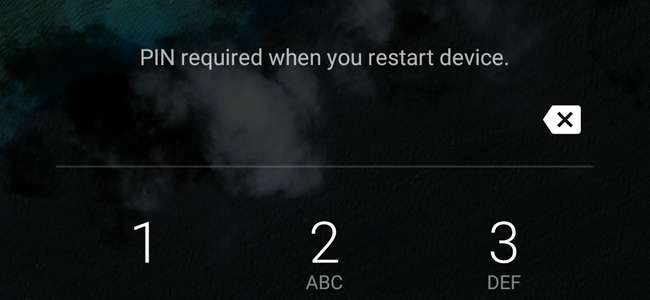
Tworzenie kopii zapasowych TWRP jest koniecznością, jeśli chcesz rootować i ulepszać Androida. Jeśli jednak Twój telefon jest zaszyfrowany, po przywróceniu z kopii zapasowej mogą wystąpić problemy z kodem PIN lub hasłem. Oto, co się dzieje.
ZWIĄZANE Z: Jak wykonać kopię zapasową i przywrócić telefon z Androidem za pomocą TWRP
Jeśli przywracana kopia zapasowa używa tego samego kodu PIN co obecny system, wszystko powinno przebiegać bezproblemowo. Jeśli jednak przywracany system używa rozszerzenia różne PIN niż system, z którego przywracasz, możesz napotkać pewne dziwactwa. Gdy zrestartujesz telefon, poprosi Cię o podanie kodu PIN i powie „PIN wymagany po ponownym uruchomieniu urządzenia”. W niektórych przypadkach będziesz musiał wprowadzić najnowszy kod PIN podczas uruchamiania i stary kod PIN, aby uzyskać dostęp do telefonu. W innych przypadkach możesz w ogóle nie być w stanie odblokować telefonu. Ale nie panikuj: w obu przypadkach można to łatwo naprawić.
Jeśli urządzenie utknęło przy użyciu dwóch kodów PIN lub haseł
Po przywróceniu z kopii zapasowej może się okazać, że urządzenie akceptuje dwa kody PIN: najnowszy kod PIN podczas rozruchu i stary kod PIN (z przywróconej kopii zapasowej) w celu odblokowania urządzenia. Nie jest to duży problem, ale może być mylący, ponieważ musisz zapamiętać oba kody PIN. Na szczęście rozwiązanie jest proste: po prostu zresetuj kod PIN w ustawieniach Androida.
Otwórz aplikację Ustawienia Androida i wybierz Zabezpieczenia> Blokada ekranu. Stamtąd dotknij PIN lub Hasło, aby wybrać nowy kod PIN lub hasło, aby zablokować telefon.

Po wykonaniu tej czynności jest to kod PIN lub hasło, którego będziesz używać do wszystkiego - podczas rozruchu i na ekranie blokady.
Jeśli Twoje urządzenie w ogóle się nie odblokuje
Tutaj sprawy stają się naprawdę ryzykowne. W rzadkich przypadkach najnowszy kod PIN będzie działał podczas rozruchu, ale żaden kod PIN nie będzie działał do odblokowania ekranu - co oznacza, że nie możesz uzyskać dostępu do niczego na telefonie. Na szczęście to też można naprawić - wystarczy kilka dodatkowych kroków.
Najpierw uruchom ponownie środowisko odzyskiwania TWRP. Prawdopodobnie poprosi Cię o hasło - wpisz swój
ostatni działający kod PIN
(ten, którego używałeś przed przywróceniem z kopii zapasowej). Jeśli nie masz kodu PIN, wpisz
domyślne hasło
. Powita Cię główne okno TWRP.

Następnie przejdź do Zaawansowane> Menedżer plików i przejdź do folderu / data / system. Przewiń w dół i znajdź dwa pliki z rozszerzeniem
.klucz
rozbudowa. Usuń oba (dotykając pliku, a następnie naciskając przycisk „Usuń”). Następnie usuń wszystkie pliki zawierające słowo
ustawienia zamków
.
Na przykład na moim Nexusie 5X usunąłem następujące pliki:
-
hasło.key -
pattern.key -
locksettings.db -
locksettings.db-shm -
locksettings.db-wal
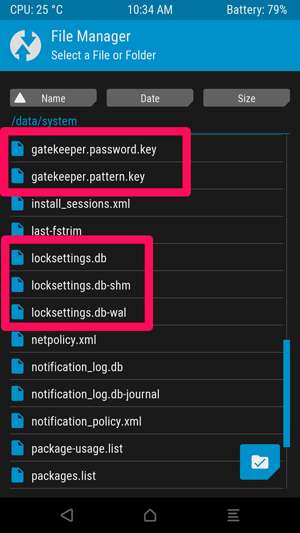
Po usunięciu wszystkich kluczy i plików ustawień blokady uruchom ponownie system. Jeśli poprosi Cię o zainstalowanie SuperSU, wybierz „Nie instaluj”.
Może zostać wyświetlony monit o podanie kodu PIN przed zakończeniem uruchamiania telefonu. Ponownie powinien działać z najnowszym kodem PIN - tym, którego używałeś przed przywróceniem z kopii zapasowej.
Po uruchomieniu Androida powinien pojawić się ekran blokady bez monitu o kod PIN ani hasło. Odblokuj telefon (yay!) I przejdź do Ustawień Androida. Przewiń w dół i przejdź do Zabezpieczenia> Blokada ekranu. Tam możesz wybrać nowy kod PIN lub hasło, aby zablokować telefon.

Po wykonaniu tej czynności jest to kod PIN lub hasło, których będziesz używać do wszystkiego od tej pory.







